サービス継続性
サービス継続性により、たとえば停止やネットワーク接続の問題により Citrix Workspace™ または DaaS に接続できない場合でも、ユーザーは DaaS アプリやデスクトップに接続できます。
サービスの継続性は、接続リース (長期間有効な承認トークン) をローカル デバイスに安全にキャッシュすることで機能します。 ユーザーが初めて Citrix Workspace にサインインすると、ユーザーに公開されたリソースごとに接続リース ファイルがユーザー プロファイルに保存されます。 ワークスペース接続リース ファイルは署名され、暗号化され、ユーザーとユーザーのデバイスに関連付けられます。 デフォルトでは、接続リースによりユーザーは 7 日間アプリとデスクトップにアクセスできますが、これを最大 30 日間に変更できます。
ユーザーがCitrix Workspaceアプリを終了すると、Citrix Workspaceアプリは閉じますが、Workspace接続リースは保持されます。 ユーザーが ログアウト ボタンをクリックして Citrix Workspace から明示的にログアウトしたときに、Workspace 接続リースを削除または保持するようにサービス継続性を構成できます。 デフォルトでは、ユーザーが ログアウト ボタンをクリックしてログアウトすると、Workspace 接続リースはユーザーのデバイスから削除されます。
Citrix Workspaceアプリが仮想デスクトップにインストールされている場合、ダブルホップシナリオでサービスの継続性がサポートされています。
サービス継続性など、Citrix Cloudの回復性機能に関する詳細な技術記事については、「Citrix Cloudの回復性」を参照してください。
注:
廃止された Citrix DaaS™ 機能の「接続リース」は、停止時の接続の回復力を向上させるという点で Workspace 接続リースに似ています。 それ以外の点では、この廃止済み機能はサービス継続性とは無関係です。
ユーザーデバイスのセットアップ
停止中にサービス継続性を使用してリソースにアクセスするには、ユーザーは事前に Citrix Workspace アプリまたは Citrix Web 拡張機能を備えた Web ブラウザーを使用して Citrix Workspace にサインインしておく必要があります。
Citrix Workspace アプリを使用するには、ユーザーはデバイスで次の手順を実行する必要があります。
- サポートされているバージョンのCitrix Workspaceアプリをダウンロードしてインストールします。
- 組織の Workspace URL を Citrix Workspace アプリに追加します (例:
https://example.cloud.com)。 - Citrix Workspace にログインします。
Web ブラウザを使用する場合:
- サポートされているバージョンのCitrix Workspaceアプリをダウンロードしてインストールします。
- Citrix Web拡張機能 をブラウザに追加します。
- ブラウザでワークスペース URL を開きます。
- ログオン。
このビデオでは、ブラウザーにサービス継続性をインストールして使用する方法を説明しています。
ユーザーがCitrix Workspaceに初めてサインインすると、サービス継続性により、Workspace接続リースがユーザーデバイスにダウンロードされます。 Workspace接続リースのダウンロードには、初回サインインに最大で15分かかることがあります。 ユーザーは、ダウンロード期間中、公開リソースを引き続き起動できます。
停止中のユーザーエクスペリエンス
サービス継続性が有効になっている場合、停止中のユーザーエクスペリエンスは次の条件によって異なります:
- 停止のタイプ
- Citrix Workspaceアプリがドメインパススルー認証で構成されているかどうか
- ユーザーが接続するアプリまたはデスクトップで、セッション共有が有効になっているかどうか
一部の停止では、ユーザーはユーザーエクスペリエンスを変更せずに、DaaSにアクセスし続けます。 その他の停止の場合、ユーザーはWorkspaceの表示方法に変化が見られるか、何らかの操作を実行するように求められることがあります。
この表は、さまざまな種類の停止時にユーザーがアプリやデスクトップにアクセスするのに、サービス継続性がどのように役立つかをまとめたものです。
| 停止が発生する場所 | サービス継続性によるユーザーアクセスの維持方法 | 停止中のユーザーエクスペリエンス |
|---|---|---|
| Citrix Workspace | Citrix Workspaceアプリは、ユーザーデバイスのローカルキャッシュに基づいてアプリとデスクトップを列挙します。 | 使用できないアプリやデスクトップのアイコンは選択不可の状態になります。 ユーザーは、アイコンが選択不可になっていないアプリやデスクトップに引き続きアクセスできます。 選択不可になっていないアイコンをクリックした後、ユーザーはVDAで資格情報を再入力するように求められることがあります。 すべてのアプリとデスクトップへのアクセスを回復するには、ユーザーは[Workspaceに再接続]リンクをクリックすることで、Workspaceへの接続を試してみることができます。 |
| IDプロバイダー | Citrix Workspaceアプリは、ユーザーデバイスのローカルキャッシュに基づいてアプリとデスクトップを列挙します。 | ユーザーが Workspace にログインできない可能性があります。 ユーザーは、[Workspaceをオフラインで使用する]リンクをクリックして、Workspaceサービスの停止と同じ操作で一部のアプリとデスクトップにアクセスします。 |
| Citrix Cloud™ ブローカーサービス | コネクタに登録された VDA の場合、Cloud Connector の高可用性サービスが仲介を引き継ぎます。 Cloud Broker Serviceに登録されたすべてのVDAは、高可用性サービスに登録されます。 コネクタレス VDA の場合、セッションの仲介は Virtual Delivery Agent (VDA) を通じて行われます。 | 一部のユーザーは、VDAが高可用性サービスに登録している間は、仮想リソースにアクセスできない場合があります。 既存のセッションは影響を受けません。 ユーザーの操作は必要ありません。 |
| Secure Ticket Authority | ワークスペース接続リースは、ICA® ファイルではアクセスできない場合に仮想リソースへのアクセスを提供します。 | セッションの起動には数秒かかる場合があります。 ユーザーの操作は必要ありません。 |
| Citrix Gatewayサービス | ネットワークトラフィックは、最も近い正常なCitrix Gatewayサービスのポイントオブプレゼンス(POP)にフェイルオーバーします。 | 既存のセッションは、再接続するのに数秒かかる場合があります。 ユーザーの操作は必要ありません。 |
| LAN上のインターネット接続 | Citrix Workspaceアプリは、ユーザーデバイスのローカルキャッシュに基づいてアプリとデスクトップを列挙します。 ユーザーがリソースの場所に直接ネットワーク接続している場合、選択不可になっていないアイコンをユーザーがクリックすると、Citrix WorkspaceアプリはCitrix Gatewayサービスをバイパスします。 Citrix Workspaceアプリは、TCP 2598を介してCloud Connectorに接続し、TCP 2598またはUDP 2598を介してVDAに接続します。 | 使用できないアプリやデスクトップのアイコンは選択不可の状態になります。 ユーザーは、アイコンが選択不可になっていないアプリやデスクトップに引き続きアクセスできます。 選択不可になっていないアイコンをクリックした後、ユーザーはVDAで資格情報を再入力するように求められることがあります。 すべてのアプリとデスクトップへのアクセスを回復するには、ユーザーは[Workspaceに再接続]リンクをクリックすることで、Workspaceへの接続を試してみることができます。 |
Citrix Workspace の停止
Citrix Workspaceの停止中、ユーザーに対してはCitrix Workspaceホームページの上部に次のメッセージが表示されます:「一部のリソースに接続できません。 一部の仮想アプリとデスクトップは引き続き使用できる場合があります。」 ユーザーには、停止中に接続できるアプリとデスクトップが表示されます。 アプリまたはデスクトップが利用できない場合、アイコンは選択不可になります。
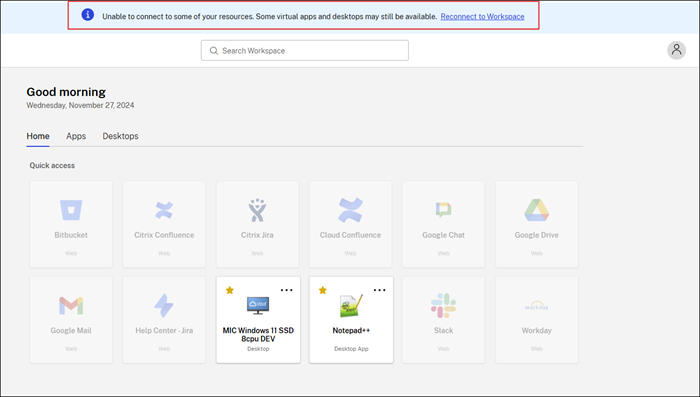
停止中に利用可能なリソースにアクセスするには、ユーザーは選択不可になっていないリソースアイコンを選択します。
リソースの起動
Citrix WorkspaceアプリとVDAの構成方法によっては、停止中にユーザーはVDAから、Windowsログオンユーザーインターフェイスに資格情報を入力するよう求められる場合があります。 このプロンプトが表示された場合、ユーザーはActive Directory(AD)資格情報またはスマートカードPINを入力して、アプリまたはデスクトップにアクセスします。
Windows 向け Citrix Workspace アプリがドメイン パススルー認証で構成されている場合、ユーザーは AD 資格情報を入力せずにリソースにアクセスできます。 詳細については、「 グラフィカル ユーザー インターフェイスを使用してシングル サインオンを構成する」を参照してください。
セッション共有が有効になっている場合、ユーザーは、その VDA 上の 1 つのリソースに対する資格情報を入力した後、同じ VDA 上でホストされているアプリまたはデスクトップにアクセスできます。 セッション共有は、VDA上のリソースを含むアプリケーショングループに対して構成されます。 アプリケーショングループの構成については、「アプリケーショングループの作成」を参照してください。
他のすべての構成では、ユーザーはリソースにアクセスする前にVDAでAD資格情報を再入力するよう求められます。
アイデンティティプロバイダの停止
Workspace 認証用の ID プロバイダーが停止すると、ユーザーは Workspace ログイン ページから Citrix Workspace にログインできなくなる可能性があります。
Citrix Workspace アプリを使用すると、40 秒後にウィンドウの上部にこのメッセージが表示されます。
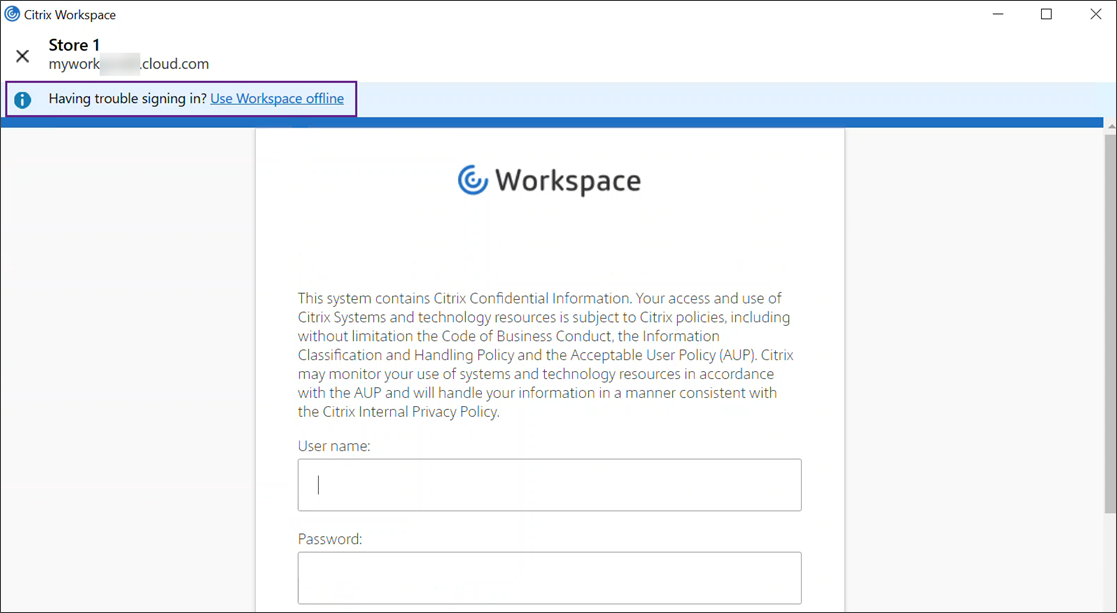
Web ブラウザを使用している場合は、60 秒後に次のポップアップが表示されます。
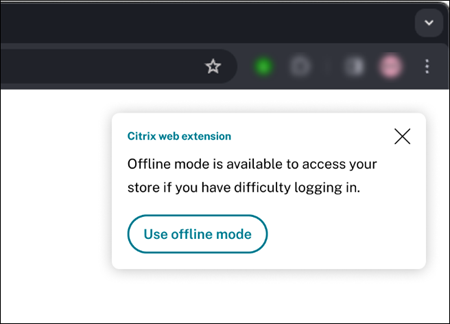
その後、Citrix Workspaceホームページが表示されます。 次に、ユーザーはCitrix Workspaceの停止時と同じようにリソースにアクセスします。
終了とログアウトの動作
停止の種類に関係なく、ユーザーは、デバイスの再起動後など、Citrix Workspace アプリまたはブラウザーを終了して再起動すると、リソースに引き続きアクセスできます。
サービス継続性のデフォルト構成では、ユーザーが Citrix Workspace から明示的にログアウトすると、リソースにアクセスできなくなります。 ユーザーがサインアウトした後もリソースへのアクセスを維持する場合は、ユーザーがログアウトしても Workspace 接続リースが保持されるように指定します。 「サービス継続性を構成する」を参照してください。
停止中のWebブラウザーのユーザーエクスペリエンス
利用可能なアプリやデスクトップにオフラインでアクセスするには、ユーザーは オフライン モードを使用するをクリックします。
オフライン モード プロンプトを管理するには、ユーザー デバイスのブラウザーで Citrix Web 拡張機能をクリックします。 次の画面が開きます:
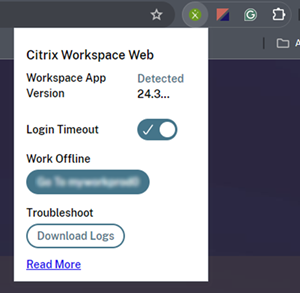
ユーザーは、 オフライン作業 オプションを使用して、オフライン モードのプロンプトが表示されるまで 60 秒待たずに、手動でオフライン モードに切り替えることができます。
停止中は、拡張機能がWorkspace側の問題を検出すると、オフラインで作業をするように求める警告ウィンドウがユーザーに対して自動的に表示されます。 ユーザーは何らかのアクションを実行したり、ログイン タイムアウト間隔を待機したりする必要はありません。
要件および制限事項
サイトの要件
-
Citrix Workspace を備えた Citrix DaaS のすべてのエディションでサポートされます。
-
オンプレミスのVirtual Apps and Desktopsへのサイトアグリゲーションを使用したCitrix Workspaceでサポートされていません。
-
オンプレミスのCitrix GatewayがICAプロキシとして使用されている場合は、サポートされません (Workspace 認証方法として Citrix Gateway サービスの使用がサポートされています。)
ユーザーデバイスの要件
サポートされているCitrix Workspaceアプリの最小バージョン:
- Windows向けCitrix Workspaceアプリ2106
- Linux向けCitrix Workspaceアプリ2106
- Mac向けCitrix Workspaceアプリ2106
- Android向けCitrix Workspaceアプリ22.2.0
- iOS向けCitrix Workspaceアプリ22.4.5
- ChromeOS向けCitrix Workspaceアプリ2301
ブラウザーを使用してアプリやデスクトップにアクセスするユーザーの場合:
- Windows向けCitrix Workspaceアプリ2109以降。 Google ChromeとMicrosoft Edgeでサポートされている。
- Google Chromeで使用するには、Mac向けCitrix Workspaceアプリのバージョンが最低でも2112以降。
- Windows(ストア)用のCitrix Workspaceアプリはサポートされていない。
コネクタレス VDA を使用する場合:
- Windows向けCitrix Workspaceアプリ2309以降
デバイスごとに1人のユーザーのみがサポートされています。 キオスクまたは「ホットデスク」ユーザーデバイスはサポートされていません。
Webブラウザの要件と制限
Web ブラウザー経由でストアにアクセスする場合、ユーザーは Citrix Web 拡張機能</a>でサポートされている
ブラウザーを使用する必要があります。</p>
停止中、ユーザーがWebブラウザーでCookieやその他のサイトデータをクリアした場合、ユーザーがWorkspaceに再度認証するまで、サービス継続性は機能しません。
シークレット モードや InPrivate モードでは、サービスの継続性はサポートされません。
サポートされているワークスペース認証方法
- Active Directory
- Active Directory+トークン
- マイクロソフト エントラ ID
- Okta
- Citrix Gateway(プライマリユーザーの要求はADからのものである必要があります)
- SAML 2.0
- 条件付き認証
認証の制限
- Citrixフェデレーション認証サービス(FAS)を使用したシングルサインオンはサポートされていません。 ユーザーは、VDAのWindowsログオンユーザーインターフェイスにAD資格情報を入力します。
- キャッシュされた Active Directory 資格情報を使用した VDA へのシングル サインオンはサポートされていません。
- ローカルにマップされたアカウントはサポートされていません。
- VDA は、Microsoft Entra ID 参加または AD 参加できます。 ハイブリッド参加マシンはサポートされていません
- Adaptive Authentication を使用する場合、サービスの継続性が機能するためには、Adaptive Authentication またはサービスにアクセスできる必要があります。
- デバイス ポスチャ サービスを使用する場合、サービス継続性が機能するには、デバイス ポスチャ サービスにアクセスできる必要があります。 セキュリティを維持するために、サービス継続性は、セッションを開始する前に、デバイスの状態の最新のスキャンの結果を検証します。 スキャンの結果が利用できないか古い場合、サービス継続性によりセッションの開始が防止され、セキュリティ ポリシーへの準拠が確保されます。
- コネクタレス VDA の場合、仮想デスクトップでの Windows Hello を使用したサインインはサポートされていません。 現在、ユーザー名とパスワードのみがサポートされています。 ユーザーがWindows Helloメソッドを使用してログインしようとすると、ブローカーユーザーではないことを示すエラーが表示され、セッションが切断されます。 関連するメソッドには、PIN、FIDO2キー、MFAなどがあります。
Citrix Cloud Connector™ のスケールとサイズ
- 4 vCPU以上
- 6GB以上のメモリ
Citrix Cloud Connectorの接続
Citrix Cloud Connector は https://rootoftrust.apps.cloud.comにアクセスできる必要があります。 この接続を許可するようにファイアウォールを構成します。 Cloud Connectorのファイアウォールについて詳しくは、「Cloud Connectorのプロキシとファイアウォールの構成」を参照してください。
接続の最適化の制限
Advanced Endpoint Analysis(EPA)は、サポートされていません。
Enlightened Data Transport(EDT)は、停止中はサポートされません。
VDAの要件と制限
- コネクタに登録された VDA: 7.15 LTSR 以上。 コネクタレス VDA の場合: 2402 以上。
- ユーザーが停止中にVDAリソースにアクセスするには、VDAがオンラインである必要があります。 サービス継続性では、Azure や AWS などの VDA をホストするプラットフォームの停止からは保護されません。
-
コネクタに登録された VDA の場合、停止中にサポートされるワークロード:
- ホストされている共有アプリと共有デスクトップ
- 電源管理を使用するランダムな非永続デスクトップ(プールされたVDIデスクトップ)
- 静的な非永続デスクトップ
- リモートPCアクセスなどの静的な永続デスクトップ
注:
初回使用時の割り当ては、停止中はサポートされません。 デリバリーグループに対して
ReuseMachinesWithoutShutdownInOutageが構成されていない限り、Cloud Connector が Citrix Cloud との接続を失った場合、電源管理機能を備えたランダムな非永続デスクトップはデフォルトで使用できなくなります。 詳しくは、「アプリケーションとデスクトップのサポート」を参照してください。 -
Rendezvous V2 を使用するコネクタレス VDA の場合、停止中にサポートされるワークロード:
- 静的な永続デスクトップ
停止中に使用可能なVDA機能について詳しくは、「停止中のVDA管理」を参照してください。
ローカルキーボードマッピングの要件と制限
VDAでの再認証をユーザーに求めるWindowsログオンユーザーインターフェイスは、ローカルキーボード言語マッピングをサポートしていません。 デバイスにローカルキーボード言語マッピングがある場合にユーザーが停止中に再認証できるようにするには、これらのユーザーが必要とするキーボードレイアウトを事前ロードします。
警告:
レジストリエディターの使用を誤ると、深刻な問題が発生する可能性があり、オペレーティングシステムの再インストールが必要になる場合もあります。 レジストリエディターの誤用による障害に対して、Citrixは一切責任を負いません。 レジストリエディターは、お客様の責任と判断の範囲でご使用ください。 また、レジストリファイルのバックアップを作成してから、レジストリを編集してください。
VDAイメージで次のレジストリキーを編集します:
HKEY_USERS\.DEFAULT\Keyboard Layout\Preload
仮想デスクトップイメージ内の対応する言語パックをインストールする必要があります。
キーボード言語に関連付けられているキーボード識別子の一覧については、「Windows用のキーボード識別子と入力システム」を参照してください。
サービス継続性のためにリソースの場所のネットワーク接続を構成する
LANの内部、外部、またはその両方からの接続を受け入れるように、リソースの場所を構成できます。
LANの内部の接続を構成する
- Citrix Cloud メニューから、 [ワークスペース構成] > [アクセス]に移動します。
- [接続の構成] を選択します。
- 接続タイプとして、[内部のみ]を選択します。
- [保存] をクリックします。
Common Gateway Protocol(CGP)TCPポート2598を介した接続を受け入れるように、Citrix Cloud ConnectorとVDAファイアウォールを構成します。 この構成はデフォルト設定です。
LANの外部からの接続を構成する
- Citrix Cloud メニューから、 [ワークスペース構成] > [アクセス]に移動します。
- [接続の構成] を選択します。
- 接続タイプとして、[Gatewayサービス]を選択します。
- [保存] をクリックします。
LANの外部と内部の両方からの接続を構成する
次のPowerShellコマンドを実行します:
Set-ConfigZone -InputObject (get-configzone -ExternalUid YourResourceLocationExternalUid) -EnableHybridConnectivityForResourceLeases $true
YourResourceLocationExternalUid をリソースの場所の外部 UID に置き換えます。
このコマンドを使用すると、停止中にTCP 2598を介してCitrix Cloud ConnectorのFQDN(完全修飾ドメイン名)に直接接続できます。 その接続が失敗した場合、Gatewayサービスがフォールバックとして使用されます。 内部ユーザーがゲートウェイをバイパスしてリソースの場所に直接接続できるように許可することで、内部ネットワークのトラフィックの遅延を減らします。
注:
このPowerShellコマンドは、内部ユーザーがゲートウェイをバイパスしてVDAに直接接続できるようにすることで、ワークスペースへの接続を最適化するという点で、直接ワークロード接続に似ています。 サービス継続性が有効になっている場合、停止中は直接ワークロード接続を使用できません
サービス継続性を構成する
サイトのサービス継続性を有効にするには:
- Citrix Cloud メニューから、 Workspace 構成 > サービス継続性に移動します。
- [Workspaceの接続リース] を [有効] に設定します。
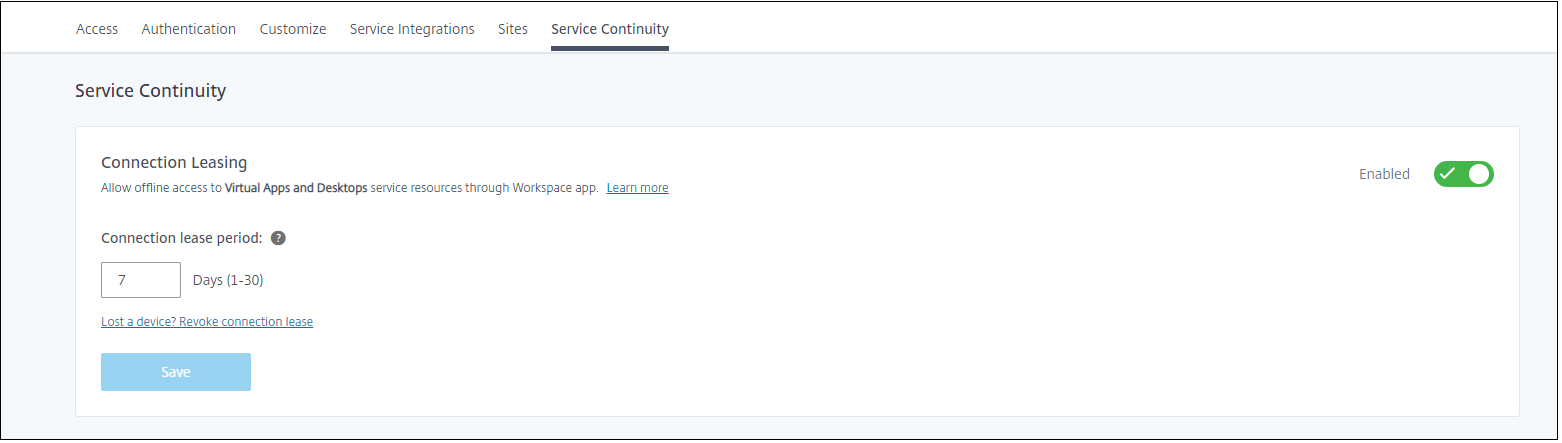
-
[接続リースの期間] で、Workspace接続リースを使用して接続を維持できる日数を設定します。 Workspace接続リースの期間は、サイトを介したすべてのWorkspace接続リースに適用されます。 Workspace接続リースの期間は、ユーザーがCitrix Cloud Workspaceストアに初めてサインインしたときに始まります。 Workspace接続リースは、ユーザーがサインインするたびに、最大1日1回更新されます。 Workspace接続リースの期間は、1日~30日間まで設定できます。 デフォルト設定は、7日間です。
-
[保存] をクリックします。
サービス継続性を有効にすると、サイト内のすべてのデリバリーグループに対して有効になります。 デリバリーグループのサービス継続性を無効にするには、次のPowerShellコマンドを使用します:
Set-BrokerDesktopGroup -name <deliverygroup> -ResourceLeasingEnabled $false
deliverygroup を配信グループの名前に置き換えます。
デフォルトでは、停止中にユーザーが Citrix Workspace からログアウトすると、Workspace 接続リースはユーザーデバイスから削除されます。 ユーザーがログアウトした後も Workspace 接続リースをユーザーのデバイスに残したい場合は、次の PowerShell コマンドを使用します。
Set-BrokerSite -DeleteResourceLeasesOnLogOff $false
注:
- Citrix Workspace アプリ for Mac を使用して接続しているユーザーの場合、ユーザーがログアウトした後も Workspace 接続リースがユーザーデバイス上に残るように設定することはできません。 Citrix Workspace for Mac は
DeleteResourceLeaseOnLogOffプロパティの値を読み取ることができません。- 設定が構成されてから Workspace アプリ クライアントが更新されるまでに最大 12 時間かかる場合があります。
コネクタレスワークロードのサービス継続性を構成する
コネクタレス ワークロードのサービス継続性は、リソースの場所ごとに構成する必要があります。
-
Microsoft Entra ID に参加している VDA に VDA 2402 をインストールします。
- 次のレジストリ キーを設定して、VDA で CLXMTP サービスを有効にします。
[HKEY_LOCAL_MACHINE\SOFTWARE\Citrix\ClxMtpService] "ClxMtpSvcEnabled"=dword:00000001 "ClxMtpTimeoutInMilliSeconds"=dword:00035000 "ClxMtpFsmLogLevel"=dword:00000003 <!--NeedCopy-->注:
MCSでプロビジョニングされたVDAの場合は、マスターイメージにこれらのレジストリキーを設定することを検討してください。
-
Microsoft Entra ID 参加カタログを作成します。
-
デリバリーグループの作成.
メモ
専用デスクトップのみがサポートされます。 デスクトップをユーザーに割り当てます。
-
サービス継続性を有効にする.
-
次の PowerShell を実行して、コネクタレス リソースの場所にあるコネクタレス ワークロードのサービス継続性を有効にします。
powershell
Set-ConfigZone -Name <zoneName> -EnableVdaConnectivityForResourceLeases $true
<!--NeedCopy-->
サービス継続性の仕組み
停止がない場合、ユーザーはICAファイルを使用して仮想アプリと仮想デスクトップにアクセスします。 Citrix Workspaceは、ユーザーが仮想アプリまたは仮想デスクトップのアイコンを選択するたびに、一意のICAファイルを生成します。 各ICAファイルには、Secure Ticket Authority(STA)チケットと、仮想リソースへの許可されたアクセスを取得するために1回だけ引き換えることができるログオンチケットが含まれています。 各ICAファイルのチケットは、約90秒後に期限切れになります。 ICAファイルのチケットが使用されるか期限切れになった後、ユーザーはリソースにアクセスするためにCitrix Workspaceからの別のICAファイルを必要とします。 サービス継続性が有効になっていない場合、Citrix WorkspaceがICAファイルを生成できないと、停止によってユーザーがリソースにアクセスできなくなる可能性があります。
Citrix Workspaceは、サービス継続性が有効になっているかどうかに関係なく、ユーザーが仮想アプリと仮想デスクトップを起動したときにICAファイルを生成します。 サービス継続性が有効になっていると、Citrix WorkspaceはWorkspace接続リースを構成する一意のファイルセットも生成します。 ICAファイルとは異なり、Workspace接続リースファイルは、ユーザーがリソースを起動したときではなく、ユーザーがCitrix Workspaceにサインインしたときに生成されます。 ユーザーがCitrix Workspaceにサインインすると、そのユーザーに公開されたすべてのリソースに対して接続リースファイルが生成されます。 Workspace接続リースには、ユーザーに仮想リソースへのアクセスを許可する情報が含まれています。 停止により、ユーザーがCitrix Workspaceにサインインしたり、ICAファイルを使用してリソースにアクセスしたりできない場合、接続リースがリソースへのアクセスを許可します。
停止中にセッションを開始する方法
停止中にユーザーがアプリまたはデスクトップのアイコンをクリックすると、Citrix Workspaceアプリは対応するWorkspace接続リースをユーザーデバイス上で検出します。 次に、Citrix Workspaceアプリが接続を開きます。 アプリまたはデスクトップをホストするリソースの場所への接続がLANの外部からの接続を受け入れるように構成されている場合、Citrix Gatewayサービスへの接続が開きます。 アプリまたはデスクトップをホストするリソースの場所への接続がLAN内からの接続のみを受け入れるように構成した場合、Cloud Connectorへの接続が開きます。
Web ブラウザーでワークスペースを開くと、ブラウザーは Citrix Web 拡張機能を使用して、ブラウザー拡張機能のネイティブ メッセージング ホスト プロトコルで Citrix Workspace アプリと通信します。
Citrix Cloudブローカーがオンラインの場合、Cloud ConnectorはCitrix Cloudブローカーを使用して、どのVDAが使用可能かを解決します。 Citrix Cloudブローカーがオフラインの場合、Cloud Connectorのセカンダリブローカー(高可用性サービス)は、接続要求をリッスンして処理します。
接続済みのユーザーは、停止状態が発生した場合も途切れることなく作業を続行できます。 再接続時および新規接続時の接続遅延は最小限に抑えられます。 この機能はローカルホストキャッシュに似ていますが、オンプレミスのStoreFrontを必要としません。
ユーザーが停止中にセッションを起動すると、このウィンドウが表示され、Workspace接続リースがセッションの起動に使用されたことを示します:
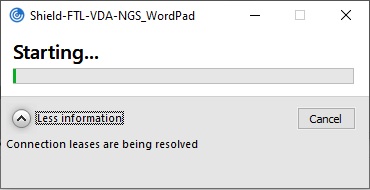
ユーザーがセッションへのサインインを完了すると、以下のプロパティがWorkspace接続センターに表示されます:
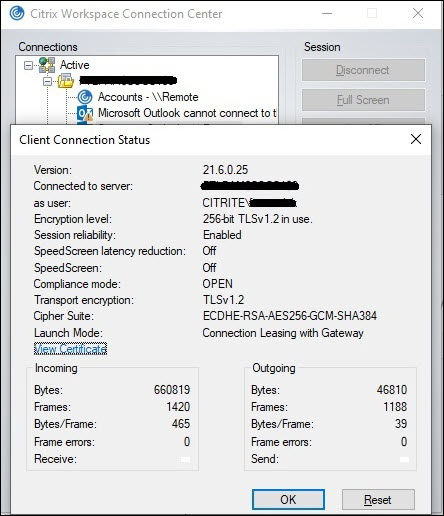
起動モードプロパティは、セッションの起動に使用されるWorkspace接続リースに関する情報を提供します。
Mac向けCitrix Workspaceアプリを実行しているデバイス上のCitrix Viewerでは、Workspace接続リースがセッションの起動に使用されたことを示す情報が表示されます:
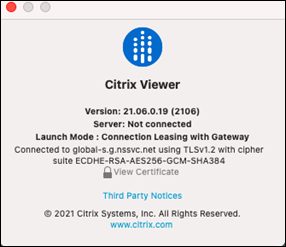
安全性を高めるもの
Workspace接続リースファイル内のすべての機密情報は、AES-256暗号で暗号化されます。 Workspace接続リースは、指定のクライアントデバイスに一意に関連付けられた公開/秘密キーペアに関連付けられ、別のデバイスでは使用できません。 組み込みの暗号化メカニズムにより、各デバイスで一意のキーペアが強制的に使用されます。
Workspace接続リースは、AppData\Local\Citrix\SelfService\ConnectionLeasesのユーザーデバイスに保存されます。
サービス継続性のセキュリティアーキテクチャは、公開キー基盤(PKI)と同様に、公開キー暗号化に基づいて構築されていますが、証明書チェーンと認証機関はありません。 代わりに、すべてのコンポーネントは、認証機関のように機能する信頼のルートと呼ばれる新しいCitrix Cloudサービスに依存することにより、推移的な信頼関係を確立します。
接続リースの禁止
ユーザーデバイスの紛失や盗難、またはユーザーアカウントの閉鎖または侵害が発生した場合、Workspace接続リースを禁止できます。 ユーザーに関連付けられたWorkspace接続リースを禁止すると、ユーザーはリソースに接続できなくなります。 Citrix Cloudは、ユーザーのWorkspace接続リースを生成または同期しなくなります。
ユーザーアカウントに関連付けられたWorkspace接続リースを禁止すると、そのアカウントに関連付けられているすべてのデバイスで、そのアカウントへの接続が禁止されます。 ユーザーまたはユーザーグループ内のすべてのユーザーのWorkspace接続リースを禁止できます。
単一のユーザーまたはユーザーグループのWorkspace接続リースを取り消すには、次のPowerShellコマンドを使用します:
Set-BrokerConnectionLeaseRevocationDate -Name username -LeaseRevocationDays Days
ユーザー名 を、接続をブロックするアカウントに関連付けられているユーザーに置き換えます。 ユーザー グループ内のすべてのアカウントからの接続をブロックするには、 ユーザー名 をユーザー グループに置き換えます。 Days を、接続がブロックされる日数に置き換えます。
たとえば、次の7日間、xd.local/user1の接続を禁止するには、次のように入力します:
Set-BrokerConnectionLeaseRevocationDate -Name xd.local/user1 -LeaseRevocationDays 7
Workspace接続リースが取り消されている期間を表示するには、次のPowerShellコマンドを使用します:
Get-BrokerConnectionLeaseRevocationDate -Name username
ユーザー名 を、期間を表示するユーザーまたはユーザー グループに置き換えます。
たとえば、xd.local/user1について、Workspace接続リースを取り消している期間を表示するには、次のように入力します:
Get-BrokerConnectionLeaseRevocationDate -Name xd.local/user2
次の情報が表示されます:
FullName :
Name : XD\user2
UPN :
Sid : S-1-5-21-nnnnnn
LeaseRevocationDays : 2
LeaseRevocationDateTimeInUtc : 2020-12-17T17:34:25Z
LastUpdateDateTimeInUtc : 2020-12-19T17:34:25Z
この出力から、ユーザーxd.local/user2のWorkspace接続リースが、2020年12月17日から2020年12月19日までの2日間、毎日17:34:25(UTC)に取り消されていることがわかります。
Workspace接続リースが取り消されているユーザーアカウントで再度接続できるようにするには、次のPowerShellコマンドを使用して禁止設定を削除します:
Remove-BrokerConnectionLeaseRevocationDate -Name username
ユーザー名 を、接続を許可したいブロックされたユーザーまたはユーザー グループに置き換えます。 ブロックされたすべてのユーザー アカウントが接続を受信できるようにするには、 名前 オプションを省略します。
ダブルホップシナリオ
停止が発生する前にユーザーがCitrix Workspaceにサインインしている場合、ダブルホップシナリオでは、サービス継続性によりユーザーは停止中に仮想リソースにアクセスできます。 ダブルホップシナリオでは、物理ユーザーデバイスがCitrix Workspaceアプリがインストールされている仮想デスクトップに接続します。 次に、仮想デスクトップが別の仮想リソースに接続します。
ダブルホップシナリオでは、仮想デスクトップのタイプに関係なく、サービス継続性によりユーザーは停止中に仮想リソースにアクセスできます。 仮想デスクトップがユーザーの変更を保持している場合、サービス継続性により、ユーザーがサインインしていないときに発生した停止時に仮想リソースへのアクセスを提供することもできます。
サービス継続性は、ダブルホップシナリオの物理ユーザーデバイスと仮想デバイスを個別のクライアントエンドポイントとして扱います。 各デバイスには、独自のWorkspace接続リースのセットがあります。 ユーザーが物理デバイスでCitrix Workspaceにサインインすると、Workspace接続リースファイルがダウンロードされ、物理デバイスのユーザープロファイルに保存されます。 次に、ユーザーは仮想デスクトップにアクセスし、仮想デスクトップ上のCitrix Workspaceにサインインします。 この時点で、別のWorkspace接続リースのセットがダウンロードされ、仮想デスクトップにユーザープロファイルが保存されます。 Workspace接続リースファイルは、ダウンロード先のデバイスに関連付けられています。 同じユーザーであっても、Workspace接続リースファイルを別のデバイスにコピーして再利用することはできません。 このため、仮想デスクトップがユーザーセッション中に行われた変更を破棄した場合、セッションの終了後に発生する停止中、サービス継続性がリソースへのアクセスを提供することはできません。 この種類の仮想デスクトップの場合、Workspace接続リースは破棄される変更の1つです。
サポートされている仮想デスクトップの種類ごとに、ダブルホップシナリオでサービス継続性がどのように機能するかを次に示します。
| 以下を含むダブルホップの場合… | サービス継続性により、停止時に仮想リソースへのアクセスを提供できます… |
|---|---|
| ホストされた共有デスクトップ | ユーザーが仮想デスクトップにサインインしているときに停止が発生した場合。 |
| ランダムな非永続デスクトップ(プール型のVDIデスクトップ) | ユーザーが仮想デスクトップにサインインしているときに停止が発生した場合。 |
| 静的な非永続デスクトップ | ユーザーが最後にログインしてから仮想デスクトップが再起動していない場合。 |
| 静的な永続デスクトップ | 停止が発生したときはいつでも。 |
停止中のVDA管理
コネクタに登録された VDA の場合、サービス継続性には Citrix Cloud Connector 内の ローカル ホスト キャッシュ 機能が使用されます。 ローカルホストキャッシュを使用すると、Cloud Delivery ControllerとCloud Connectorの間の接続に障害が発生した場合でも、サイトで接続仲介操作を続行できます。 サービス継続性はローカルホストキャッシュに依存しているため、いくつかの制限をローカルホストキャッシュと共有しています。
注:
サービス継続性はCloud Connector内でローカルホストキャッシュを使用しますが、サービス継続性は、ローカルホストキャッシュとは異なり、オンプレミスのStoreFrontではサポートされていません。
コネクタレス ワークロードのサービス継続性は、セッションの仲介が Cloud Connector ではなく Virtual Delivery Agent (VDA) を通じて行われるという点で、サービス継続性と異なります。 VDA は、Citrix Cloud バックエンド サービスと通信し、そのリソースの場所に対して構成された設定に応じて、直接接続または Gateway サービスを介してユーザーのセッションを仲介します。 サービス継続性のためにリソース ロケーション ネットワーク接続を構成する方法の詳細については、「サービス継続性のためのリソース ロケーション ネットワーク接続の構成」を参照してください。
停止中のVDAの電源管理
Cloud ConnectorがCitrix Cloudへの接続を失うと、ConnectorはCitrix Cloudからハイパーバイザー資格情報を受信できなくなります。 以下の点に注意してください:
- 停止中は、すべてのマシンの電力状態が不明となるため、電源操作を実行できなくなります。 ただし、電源が入っているホスト上のVMを接続要求のために使用することができます。
Cloud ConnectorがCitrix Cloudとの接続を失った場合、ShutdownDesktopsAfterUseプロパティが有効になっている、プールされたデリバリーグループ内の電源管理されたデスクトップVDAを新しい接続に使用することはできません。 デリバリーグループで ReuseMachinesWithoutShutdownInOutage フラグを構成することで、Cloud Connector が Citrix Cloud との接続を失った場合にこれらのデスクトップを使用できるように この設定を変更 することができます。 ReuseMachinesWithoutShutdownInOutage パラメーターを $true に変更すると、VDA が再起動されるまで以前のユーザー セッションのデータが VDA 上に存在する可能性があります。
停止後に通常の運用が再開されると、電源管理が再開されます。
マシンの割り当てと自動登録
割り当てられたマシンは、通常の操作中に割り当てが発生した場合のみ使用できます。 停止状態中は新しい割り当てはできません。
リモートPCアクセスマシンの自動登録と構成はできません。 ただし、通常の操作中に登録、構成されたマシンは使用できます。
異なるゾーンのVDAリソース
サーバーでホストされるアプリケーションとデスクトップのユーザーは、リソースが異なるゾーンにある場合、構成されている最大セッション数よりも多くのセッションを使用できる場合があります。
ローカルホストキャッシュとは異なり、サービス継続性は、リソースが複数のゾーンで公開されている場合、異なるゾーンの登録済みVDAからアプリとデスクトップを起動できます。 Citrix Workspaceアプリは、Workspace接続リース内のすべてのゾーンを順番に循環するため、正常なゾーンを見つけるのに時間がかかる場合があります。
監視とトラブルシューティング
サービス継続性は、次の2つの主要なアクションを実行します:
- Workspace接続リースをユーザーデバイスにダウンロードする。 Workspace接続リースが生成され、Citrix Workspaceアプリと同期されます。
- 仮想デスクトップと仮想アプリは、Workspace接続リースを使用して起動されます。
Workspace接続リースのダウンロードのトラブルシューティング
ユーザーデバイスの以下の場所で、Workspace接続リースを表示できます。
Windowsデバイスの場合:
C:\Users\Username\AppData\Local\Citrix\SelfService\ConnectionLeases\Store GUID\User GUID\leases
ユーザー名 はユーザー名です。
ストア GUID は、ワークスペース ストアのグローバル一意識別子です。
ユーザー GUID は、ユーザーのグローバル一意識別子です。
Macデバイスの場合:
$HOME/Library/Application Support/Citrix Receiver/CLSyncRoot
たとえば、 /Users/luca/Library/Application Support/Citrix Receiver/CLSyncRootを開きます。
Linuxの場合:
$HOME/.ICAClient/cache/ConnectionLease
たとえば、 /home/user1/.ICAClient/cache/ConnectionLeaseを開きます。
Workspace接続リースは、Citrix WorkspaceアプリがWorkspaceストアに接続するときに生成されます。 ユーザーデバイスのレジストリキー値を表示して、Citrix WorkspaceアプリがCitrix CloudのWorkspace接続リースサービスに正常に接続したかどうかを確認できます。
ユーザーデバイスでregeditを開き、次のキーを表示します:
HKCU\Software\Citrix\Dazzle\Sites\store-xxxx
次の値がレジストリキーに表示される場合、Citrix WorkspaceアプリはWorkspace接続リースサービスに接続したか、接続を試みたことになります:
leaseLastCallHomeTimeleaseLastSyncStatus
Citrix Workspace アプリが Workspace 接続リース サービスへの接続に失敗した場合、 leaseLastCallHomeTime に無効なタイムスタンプのエラーが表示されます。
leaseLastCallHomeTime REG_SZ 1/1/0001 12:00:00 AM
leaseLastCallHomeTime が初期化されていない場合、Citrix Workspace アプリは Workspace 接続リース サービスへの接続を試行しませんでした。 この問題を解決するには、Citrix Workspaceアプリからアカウントを削除して、再度追加します。
Workspace接続リースのCitrix Workspaceアプリエラーコード
ユーザーデバイスでサービス継続性エラーが発生すると、エラーメッセージにエラーコードが表示されます。 一般的なエラーには次のものが含まれます:
| エラーコード | 説明 |
|---|---|
| 3000 | 接続リースファイルが存在しません |
| 3002 | 接続リースが読み取れない、または見つかりません |
| 3003 | リソースの場所が見つかりません |
| 3004 | リースに接続の詳細がありません |
| 3005 | ICAファイルが空です |
| 3006 | 接続リースの期限が切れました。 Workspaceに再度ログインします。 |
| 3007 | 接続リースが無効です |
| 3008 | 接続リースの検証結果:空 |
| 3009 | 接続リースの検証結果:無効 |
| 3010 | パラメーターがありません |
| 3020 | 接続リースの検証に失敗しました |
| 3021 | アプリが公開されているリソースの場所が見つかりません |
| 3022 | 接続リースの検証結果:拒否 |
| 3023 | Citrix Workspaceアプリがタイムアウトしました |
| 3024 | 処理中にユーザーがリースベースの起動をキャンセルしました |
| 3025 | 起動-再試行回数を超えました |
| 3026 | ネゴシエートされたリソース(アプリまたはデスクトップ)を起動できません |
selfservice.txtへのアクセス
セルフサービス トラブルシューティング用の selfservice.txt ファイルにアクセスするには、次の手順を実行します。
- 空のテキスト ファイルを作成し、
enableshieldandlogging.regという名前を付けます。 -
次のテキストをそのファイルにコピーして保存します:
Windows Registry Editor Version 5.00 [HKEY_LOCAL_MACHINE\SOFTWARE\WOW6432Node\Citrix\Dazzle] "Tracing"="True" "AuxTracing"="True" "DefaultTracingConfiguration"="global all -detail" "ConnectionLeasingEnabled"="True" [HKEY_CURRENT_USER\Software\Citrix\Dazzle] "RemoteDebuggingPort"="8088" <!--NeedCopy--> -
保存したファイルをクライアントエンドポイントに配置します。
-
selfservice.txtファイルは、次のパスで検出できるようになりました:%LocalAppData%\Citrix\SelfService。
Webブラウザーユーザー向けのトラブルシューティング
Citrix Workspace ブラウザー アプリのアカウント設定の 詳細 メニューで、アプリとデスクトップの起動設定の現在の方法が Citrix Workspace アプリを使用するに設定されていることを確認します。 このオプションが [Webブラウザーを使用する] に設定されている場合、Webブラウザーではサービス継続性はサポートされません。
ブラウザーがWorkspace URLを読み込んだ後、ブラウザーの拡張機能アイコンが緑色で表示されていることを確認します。
ログをダウンロードするには、Webブラウザーの拡張機能アイコンをクリックします。 次に、[ログのダウンロード] をクリックします。